Atualização do Forefront Identity Manager 2010 R2
Se tiver um ambiente do Forefront Identity Manager (FIM) 2010 R2 e pretender experimentar o Microsoft Identity Manager (MIM) 2016, utilize este artigo como guia. Existem três fases nesta atualização:
Instalar o Serviço de Sincronização do MIM (Sincronização) num servidor que está associado ao domínio do Active Directory (AD). Esta ação substitui a instância do FIM 2010 R2 de Sincronização.
Instale o Serviço e Portal do MIM. Nesta altura, também pode optar por instalar o portal de registo de reposição de palavra-passe (SSPR) de gestão personalizada e o portal de serviço. e, excluindo o conjunto de funcionalidades do Privileged Access Management, será então instalado.
Implemente extensões e suplementos do MIM num computador cliente separado. Isto inclui o cliente integrado de início de sessão do Windows SSPR.
Este guia pressupõe que já configurou o seguinte:
- FIM 2010 R2 implementado num ambiente de teste
- Servidores que executam o Windows Server 2012, o Windows Server 2012 R2 ou o Windows Server 2008 R2
- Pré-requisitos locais e ambientais (SQL Server, Exchange Server, SharePoint Services, etc.) que estão configurados para o FIM 2010 R2.
Preparação
Efetue uma cópia de segurança da base de dados do Serviço FIM, da base de dados da Sincronização do FIM, da Sincronização do FIM e do software e configuração do serviço.
Em cada servidor onde os componentes do FIM 2010 R2 estejam instalados, por exemplo, CORPIDM, inicie sessão como Contoso\Administrador. Neste exemplo de implementação, são necessários direitos administrativos para atualizar o FIM 2010 R2 para o MIM.
Transfira ou descompacte o software MIM. Se não tiver este software, consulte Microsoft Identity Manager licenciamento e transferências.
Atualizar o Serviço de Sincronização
Inicie sessão como um administrador num servidor em que o Serviço de Sincronização do FIM 2010 R2 (“Sincronizar”) esteja implementado.
Certifique-se de que efetua uma cópia de segurança da base de dados antes de iniciar este procedimento.
Abra a consola de Serviços, localize o Serviço de Sincronização do Forefront Identity Manager e pare-o.

Execute o instalador do Serviço de Sincronização do MIM. O instalador irá detetar a versão da Sincronização existente e sugerir uma atualização. Clique no botão Atualizar para continuar.
Se aceitar os termos de licenciamento, clique em Seguinte para continuar.
Introduza a palavra-passe da conta de serviço que a Sincronização está a utilizar e clique em Seguinte.
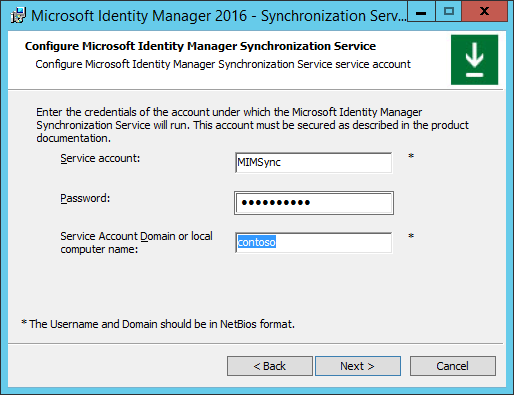
Confirme se os nomes dos grupos de segurança estão corretos e clique em Seguinte.

Deixe inalterada a caixa de verificação das regras de firewall para comunicações RPC de entrada.
O instalador está pronto para atualizar a Sincronização do FIM 2010 R2 para o MIM. Clique em Atualizar para iniciar o processo de atualização.
A atualização está agora em curso. Não saia do instalador nem reinicie o computador enquanto a atualização está em curso.
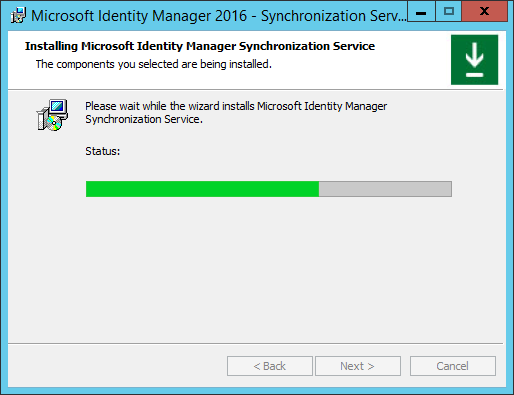
Durante a atualização, é apresentado um aviso sobre a atualização da base de dados da Sincronização. Recomenda-se que efetue uma cópia de segurança da base de dados antes de começar.
Quando a atualização for concluída com êxito, clique em Concluir.

Tenha em atenção que o Serviço de Sincronização reiniciou.
Atualizar o Serviço e o Portal
Inicie sessão como administrador num servidor onde o Serviço e o Portal do FIM 2010 R2 estão implementados.
Abra a consola de Serviços, localize o Serviço de Forefront Identity Manager e pare-o.
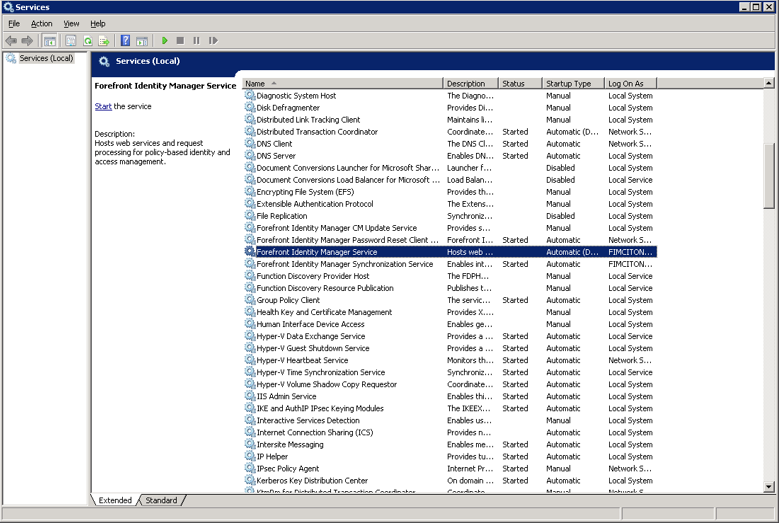
Execute o instalador do Portal e do Serviço MIM. Clique no botão Instalar para continuar.
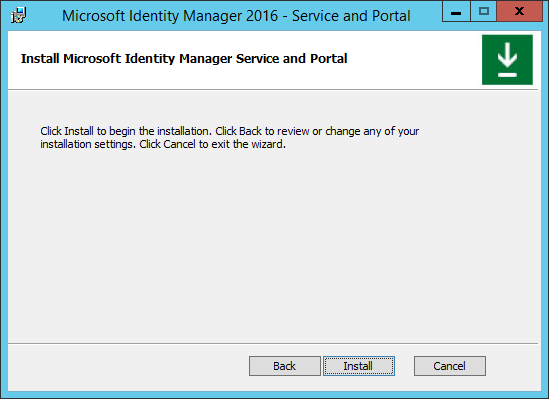
Se aceitar os termos de licenciamento, clique em Seguinte para continuar.
No ecrã Programa de Melhoramento da Experiência do Cliente do MIM, clique em Seguinte para continuar.
Selecione as funcionalidades e os componentes do MIM que pretende instalar e clique em Seguinte quando terminar.

Serviço MIM: esta funcionalidade é obrigatória em, pelo menos, um servidor e necessita de um servidor da base de dados do SQL Server colocalizado ou noutro servidor.
Portal do MIM: esta funcionalidade é obrigatória em, pelo menos, um servidor e necessita do SharePoint 2013 Foundation.
Portal de Registo de Palavras-passe do MIM: esta funcionalidade é necessária para a reposição personalizada de palavra-passe.
Portal de Reposição da Palavra-passe do MIM: esta funcionalidade é necessária para a reposição da palavra-passe.
Forneça detalhes do SQL Server que está a ser utilizado para a base de dados do Serviço FIM. Selecione a opção para utilizar novamente a base de dados existente e manter os dados. Clique em Seguinte para continuar.
Se a opção para utilizar novamente a base de dados existente tiver sido selecionada, é apresentado um lembrete para efetuar uma cópia de segurança da base de dados.
Introduza os detalhes do servidor de correio. Se o servidor de correio estiver localizado no servidor atual, introduza “localhost” como a localização do servidor de correio. Clique em Seguinte para continuar.
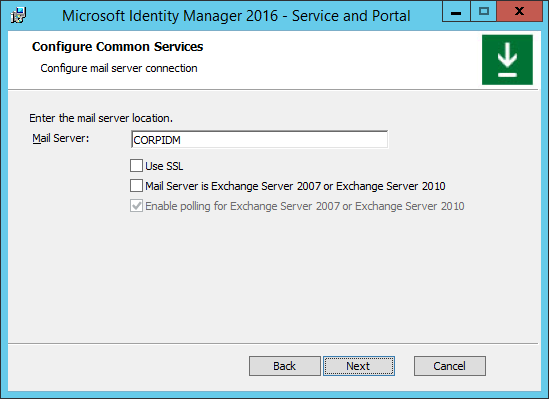
Selecione um certificado para o Serviço a utilizar para validar os clientes. Deve utilizar o certificado existente do arquivo de certificados local que foi utilizado anteriormente pelo Serviço FIM.

Se a opção de arquivo de certificados local estiver selecionada, clique no botão Selecionar Cert e selecione um certificado na lista na janela de pop-up. Cliquem em OK e em Seguinte.
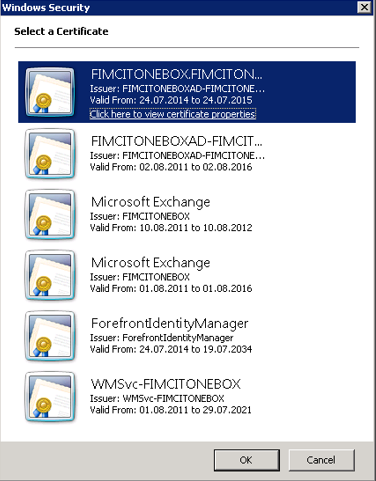
Configure as credenciais da Conta de Serviço do Serviço MIM. Tenha em atenção que a conta de serviço não pode ser a mesma conta de serviço utilizada pelo serviço de Sincronização. Deve ser a mesma conta que foi utilizada pelo Serviço FIM.
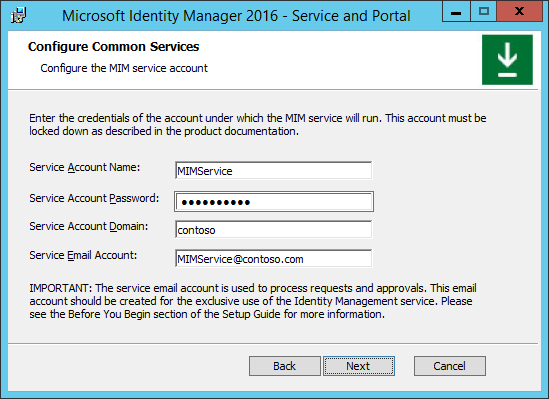
Configure os detalhes do Servidor de Sincronização do MIM de acordo com a implementação do Serviço MIM configurado num passo anterior.

Ao instalar o Portal do MIM, forneça o endereço do servidor do Serviço MIM. Clique em Seguinte.
Ao instalar o Portal do MIM, forneça o URL da coleção de sites do SharePoint no qual o Portal do FIM está alojado atualmente. Clique em Seguinte.
Instalar o Portal de Registo de Palavras-passe do MIM
Se estiver a instalar o Portal de Registo de Palavras-passe do MIM, forneça o URL solicitado para o Portal de Registo de Palavras-passe. Clique em Seguinte.
Configure a capacidade para os clientes e os utilizadores finais utilizarem o Serviço e o Portal.
Verifique se pretende Abrir as portas 5725 e 5726 na firewall.
Verifique se pretende Conceder aos utilizadores autenticados o acesso ao site do Portal do MIM.
Clique em Seguinte.
Forneça os detalhes de acesso e as credenciais do Registo de Palavras-passe do MIM.

Forneça o nome da conta de serviço (incluindo o domínio) e a palavra-passe do Registo de Palavras-passe do MIM.
Forneça os detalhes do anfitrião, o nome e a porta (por exemplo, 8080), do Portal de Registo de Palavras-passe.
Ative a opção abrir porta na firewall.
Clique em Seguinte.
No seguinte ecrã de configuração Registo de Palavras-passe do MIM:
Indique o Registo de Palavras-passe do MIM onde está instalado o Serviço MIM, normalmente, o mesmo sistema.
Determine se este portal pode ser acedido pelos utilizadores da extranet e da intranet, ou apenas pelos utilizadores da intranet, como previamente configurado para a reposição da palavra-passe do FIM.
Instalar o Portal de Reposição da Palavra-passe do MIM
Se estiver a instalar o Portal de Reposição da Palavra-passe do MIM, forneça os detalhes de acesso e as credenciais para a Reposição da Palavra-passe do MIM.
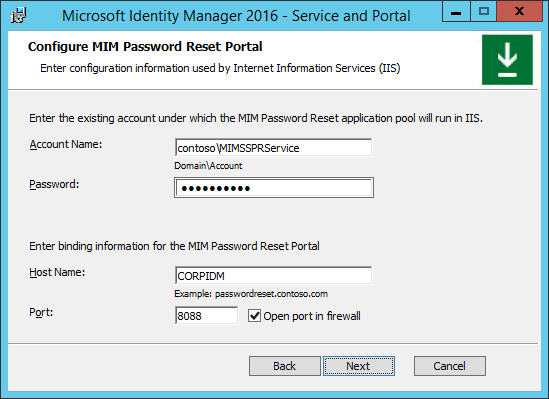
Forneça o nome da conta de serviço (incluindo o domínio) e a palavra-passe da Reposição da Palavra-passe do MIM.
Forneça os detalhes do anfitrião, o nome e a porta (por exemplo, 8088), do Portal de Reposição da Palavra-passe.
Ative a opção abrir porta na firewall.
Clique em Seguinte.
No seguinte ecrã de configuração Reposição da Palavra-passe do MIM:
Indique a Reposição da Palavra-passe do MIM onde está instalado o Serviço MIM.
Especifique se este portal pode ser acedido pelos utilizadores da extranet e da intranet ou apenas pelos utilizadores da intranet.
Concluir a instalação e a atualização
Depois de concluídas todas as definições de configuração com êxito, será apresentada uma página de instalação. Clique em Instalar para iniciar a instalação e a atualização do Portal e do Serviço MIM.
A instalação e a atualização do Portal e do Serviço MIM estão agora em curso. Não cancele o instalador nem reinicie o computador durante a instalação.
Depois de a instalação (atualização) do Portal e do Serviço MIM estar concluída com êxito, é apresentado um ecrã de confirmação. Clique em Concluir para concluir a instalação e sair do instalador.
Tenha em atenção que o Serviço de Forefront Identity Manager reiniciou.
Nota: se, atualmente, os Suplementos e as Extensões do FIM estiverem implementados nos computadores do utilizador para SSPR, não configure as novas portas do telefone MFA para a reposição da palavra-passe antes da atualização de todos os Suplementos e as Extensões do FIM para o MIM 2016. Uma vez que os Suplementos e as Extensões do FIM 2010 e do FIM 2010 R2 não reconhecem as novas portas, tal resultará num erro e o utilizador não poderá concluir a reposição da palavra-passe.
Para obter orientações de atualização do Microsoft Identity Manager 2016 SP1, veja o seguinte Pacote de atualização do Microsoft Identity Manager 2016 Service Pack 1